element-ui文件上传el-upload
创始人
2024-06-03 17:22:10
0次
element-ui官网中有文件上传
首先先展示一下我页面的实现效果,如下图所示:

从图中可以看出,我这边实现的是一个可显示进度条的文件上传操作,而且如果上传的文件很大等,还可以中断文件上传。
值得注意的是,如果有添加进度条,那就会存在一个bug,在文件没上传完时在点击重新上传文件进度条及百分比就会不停闪,原因是上个上传请求在同时进行。
当然这些代码也会在接下来的讲解中进行解决
【解决方法】只需要在下图位置操作时中断请求即可
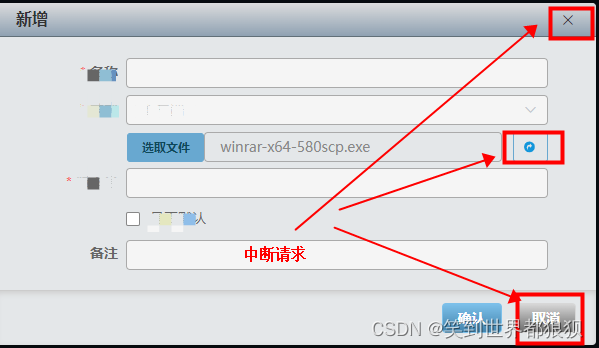
1.在弹框点击取消和右上角X的时候中断文件上传请求
2.页面上添加取消上传按钮,文件选择按钮点击后,文件选择按钮置灰,直到文件上传成功后才启用。或者用户可以点击取消上传,此时中断当前上传请求,文件上传按钮启用,用户可以点击按钮继续上传文件
接下来看看代码的大致结构:
1.页面标签和变量声明
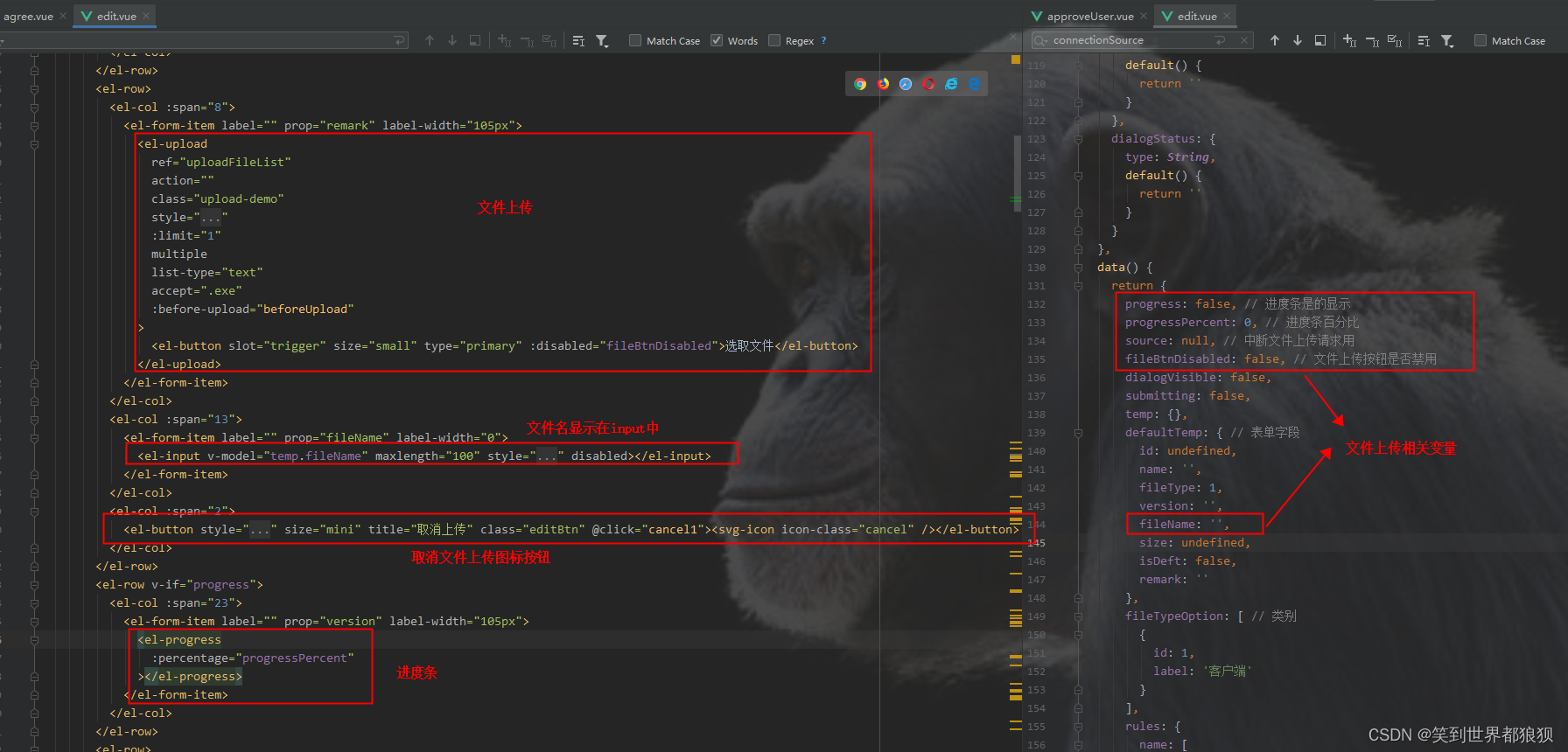
选取文件 progress: false, // 进度条是的显示
progressPercent: 0, // 进度条百分比
source: null, // 中断文件上传请求用
fileBtnDisabled: false, // 文件上传按钮是否禁用2.页面方法实现
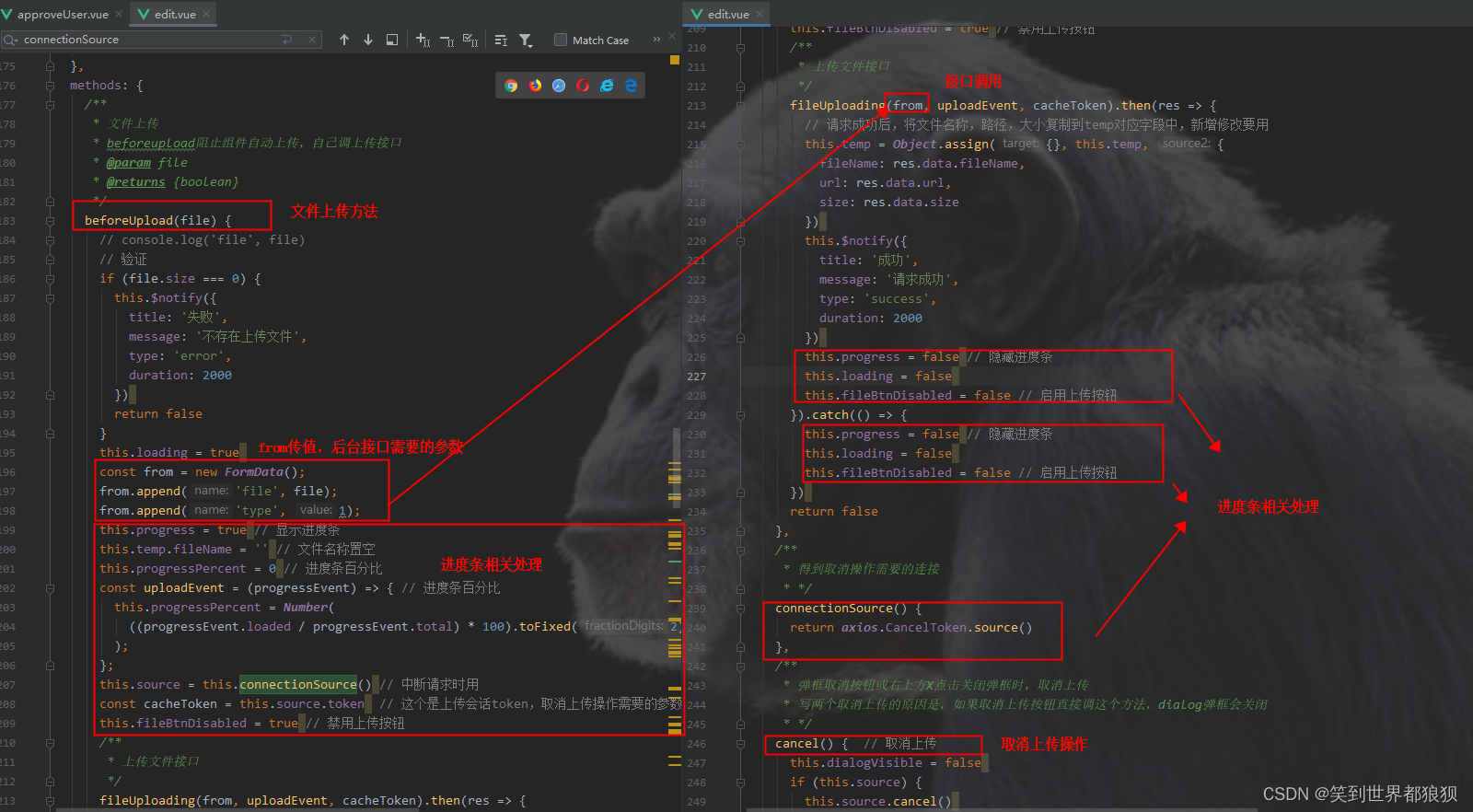
/*** 文件上传* beforeupload阻止组件自动上传,自己调上传接口* @param file* @returns {boolean}*/beforeUpload(file) {// console.log('file', file)// 验证if (file.size === 0) {this.$notify({title: '失败',message: '不存在上传文件',type: 'error',duration: 2000})return false}this.loading = trueconst from = new FormData();from.append('file', file);from.append('type', 1);this.progress = true // 显示进度条this.temp.fileName = '' // 文件名称置空this.progressPercent = 0 // 进度条百分比const uploadEvent = (progressEvent) => { // 进度条百分比this.progressPercent = Number(((progressEvent.loaded / progressEvent.total) * 100).toFixed(2));};this.source = this.connectionSource() // 中断请求时用const cacheToken = this.source.token // 这个是上传会话token,取消上传操作需要的参数this.fileBtnDisabled = true // 禁用上传按钮/*** 上传文件接口*/fileUploading(from, uploadEvent, cacheToken).then(res => {// 请求成功后,将文件名称,路径,大小复制到temp对应字段中,新增修改要用this.temp = Object.assign({}, this.temp, {fileName: res.data.fileName,url: res.data.url,size: res.data.size})this.$notify({title: '成功',message: '请求成功',type: 'success',duration: 2000})this.progress = false // 隐藏进度条this.loading = falsethis.fileBtnDisabled = false // 启用上传按钮}).catch(() => {this.progress = false // 隐藏进度条this.loading = falsethis.fileBtnDisabled = false // 启用上传按钮})return false},/*** 得到取消操作需要的连接* */connectionSource() {return axios.CancelToken.source()},/*** 弹框取消按钮或右上方X点击关闭弹框时,取消上传* 写两个取消上传的原因是,如果取消上传按钮直接调这个方法,dialog弹框会关闭* */cancel() { // 取消上传this.dialogVisible = falseif (this.source) {this.source.cancel()this.fileBtnDisabled = false}},/*** 取消上传按钮* */cancel1() { // 取消上传if (this.source) {this.source.cancel()this.fileBtnDisabled = false}},3.dialog弹框关闭时,中断文件上传
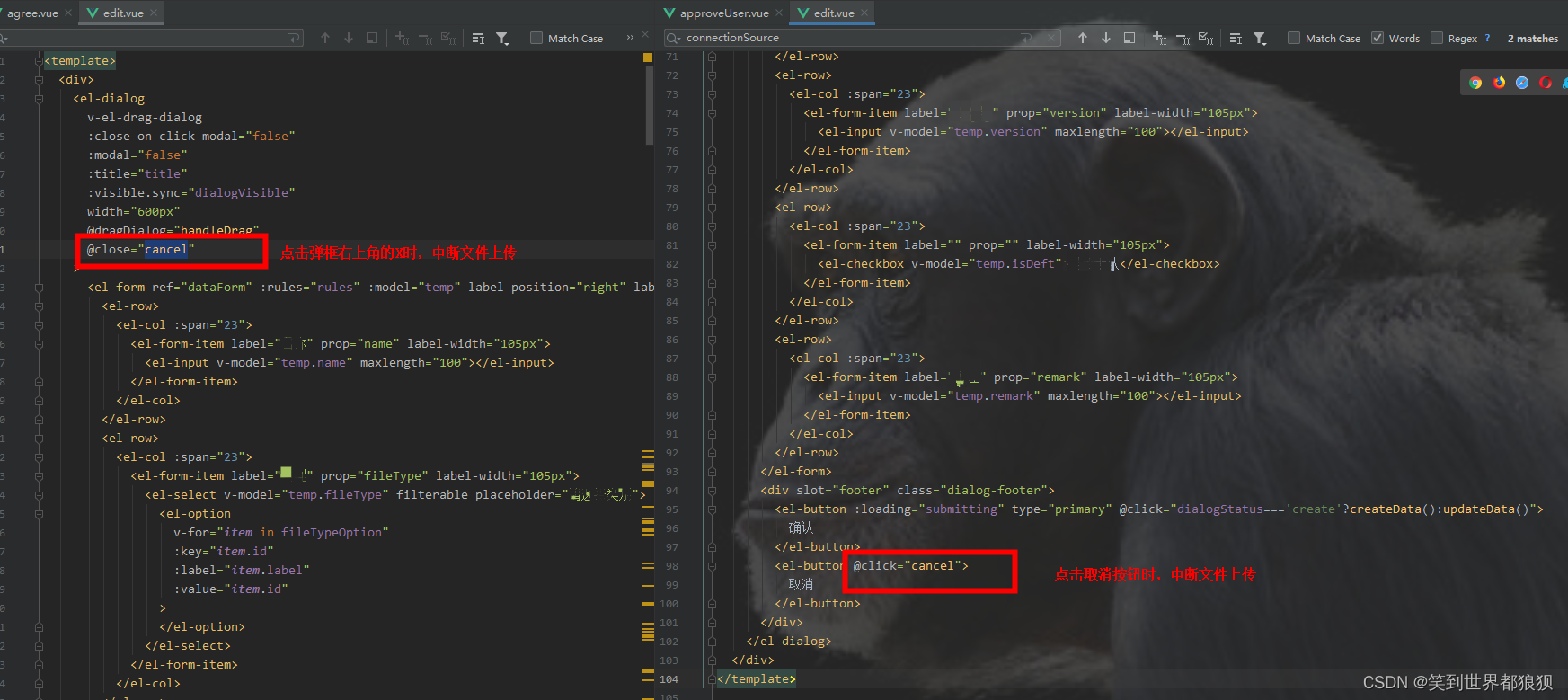
取消
4.中断请求还需要用到axios

import axios from 'axios' // 中断文件上传请求时使用5.接口修改
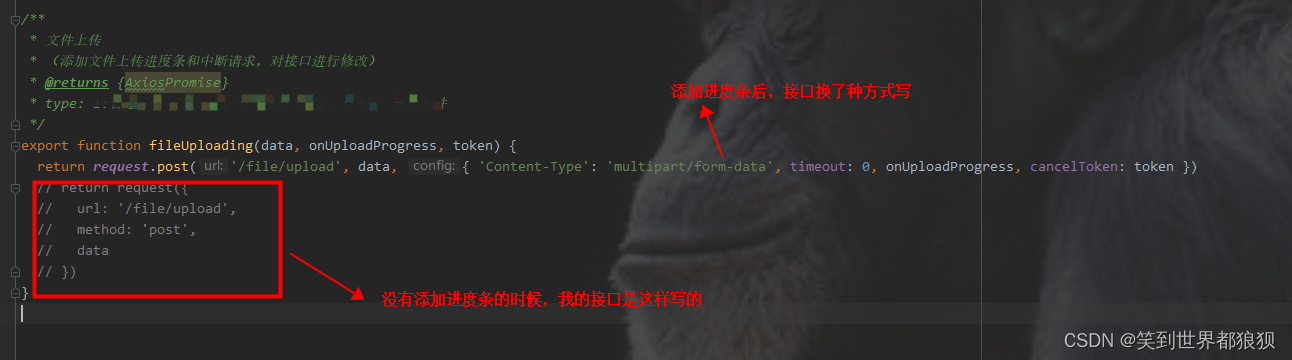
/*** 文件上传* (添加文件上传进度条和中断请求,对接口进行修改)* @returns {AxiosPromise}* type: 类型*/
export function fileUploading(data, onUploadProgress, token) {return request.post('/file/upload', data, { 'Content-Type': 'multipart/form-data', timeout: 0, onUploadProgress, cancelToken: token })// return request({// url: '/file/upload',// method: 'post',// data// })
}经过上面一系列操作后,文件上传的功能就实现了,如果还有不清楚的话,我把edit.vue的代码全部附上,但是真正文件上传能用到的部分只有我上面代码抠出来的部分。附上全部代码只是为了方便大家查看具体一点的代码结构而已。
edit.vue完整代码:
选取文件 xx 确认 取消 好了,到此就结束了,希望这篇文章能帮助到大家
相关内容
热门资讯
保存时出现了1个错误,导致这篇...
当保存文章时出现错误时,可以通过以下步骤解决问题:查看错误信息:查看错误提示信息可以帮助我们了解具体...
汇川伺服电机位置控制模式参数配...
1. 基本控制参数设置 1)设置位置控制模式 2)绝对值位置线性模...
不能访问光猫的的管理页面
光猫是现代家庭宽带网络的重要组成部分,它可以提供高速稳定的网络连接。但是,有时候我们会遇到不能访问光...
表格中数据未显示
当表格中的数据未显示时,可能是由于以下几个原因导致的:HTML代码问题:检查表格的HTML代码是否正...
本地主机上的图像未显示
问题描述:在本地主机上显示图像时,图像未能正常显示。解决方法:以下是一些可能的解决方法,具体取决于问...
不一致的条件格式
要解决不一致的条件格式问题,可以按照以下步骤进行:确定条件格式的规则:首先,需要明确条件格式的规则是...
表格列调整大小出现问题
问题描述:表格列调整大小出现问题,无法正常调整列宽。解决方法:检查表格的布局方式是否正确。确保表格使...
Android|无法访问或保存...
这个问题可能是由于权限设置不正确导致的。您需要在应用程序清单文件中添加以下代码来请求适当的权限:此外...
【NI Multisim 14...
目录 序言 一、工具栏 🍊1.“标准”工具栏 🍊 2.视图工具...
银河麒麟V10SP1高级服务器...
银河麒麟高级服务器操作系统简介: 银河麒麟高级服务器操作系统V10是针对企业级关键业务...